Opdrachtnaam Modificatietoetsen Toets. Afdruk samenvoegen Controleren. Alt+Shift+ Afdruk samenvoegen Gegevensbestand bewerken
|
|
|
- Edith van Wijk
- 8 jaren geleden
- Aantal bezoeken:
Transcriptie
1 Afdruk samenvoegen Controleren Afdruk samenvoegen Gegevensbestand bewerken Afdruk samenvoegen in document Afdruk samenvoegen naar printer K E N M Afdrukken Ctrl+ P Afdrukken Ctrl+ F2 Afdrukken Ctrl+Shift+ F12 Afdrukken Alt+Ctrl+ I Afstand tussen alinea's Ctrl+ 5 Afstand tussen alinea's Ctrl+ 2 Afstand tussen alinea's Ctrl+ 1 Alinea omhoog Ctrl+ PIJL- Alinea omhoog uitbreiden Ctrl+Shift+ PIJL- Alinea omlaag Ctrl+ PIJL- Alinea omlaag uitbreiden Ctrl+Shift+ PIJL- Alinea verdelen Ctrl+Shift+ J Alineaopmaak Ctrl+ Q Alinea-uitlijning Ctrl+ E Alinea-uitlijning Ctrl+ J Alinea-uitlijning Ctrl+ R Alinea-uitlijning Ctrl+ L
2 Alle koppen weergeven A Alle koppen weergeven A Alles selecteren Ctrl+ A Alles selecteren Ctrl+ CLEAR (NUM-5) Alles selecteren Ctrl+ Num 5 Alles weergeven Ctrl+Shift+ 8 Andere veldweergave Shift+ F9 Annuleren ESC AutoOpmaak Alt+Ctrl+ K AutoOpmaak bijwerken Alt+Ctrl+ U AutoTekst maken Alt+ F3 Begin van document Ctrl+ HOME Begin van document uitbreiden Ctrl+Shift+ HOME Begin van kolom Alt+ PAGE UP Begin van kolom PAGE UP Begin van regel HOME Begin van regel uitbreiden Shift+ HOME Begin van rij Alt+ HOME Begin van rij HOME Begin van venster Alt+Ctrl+ PAGE UP Begin van venster uitbreiden Alt+Ctrl+Shift+ PAGE UP Bestand sluiten of afsluiten Alt+ F4 Bewerken R Bladerobject selecteren Alt+Ctrl+ HOME Bladwijzer Ctrl+Shift+ F5
3 Bouwsteen invoegen F3 Bouwsteen invoegen Alt+Ctrl+Shift+ V Bron bijwerken Ctrl+Shift+ F7 Bronvermelding markeren I Controle F7 Cursief Ctrl+ I Cursief Ctrl+Shift+ I Datumveld D Deelvenster sluiten S Deelvenster Stijl toepassen Ctrl+Shift+ S Deelvenster Vertalen F7 Definiëren Ctrl+ F7 Document herstellen Ctrl+ F5 Document maximaliseren Ctrl+ F10 Document sluiten Ctrl+ W Document sluiten Ctrl+ F4 Document splitsen Alt+Ctrl+ S Documentgrootte Ctrl+ F8 Dubbel onderstrepen Ctrl+Shift+ D Eerste regel van overzicht weergeven L Einde van document Ctrl+ End Einde van document uitbreiden Ctrl+Shift+ End Einde van kolom Alt+ PAGE Einde van kolom PAGE
4 Einde van regel End Einde van regel uitbreiden Shift+ End Einde van rij Alt+ End Einde van rij End Einde van venster Alt+Ctrl+ PAGE Einde van venster uitbreiden Alt+Ctrl+Shift+ PAGE Eindnoot Alt+Ctrl+ D Ga naar Ctrl+ G Ga naar F5 Hanginspringing verkleinen Ctrl+Shift+ T Help F1 HHC Alt+Ctrl+ F7 Hoofdlettergebruik Shift+ F3 Hoofdletters Ctrl+Shift+ A Hyperlink Ctrl+ K Indexvermelding markeren X Inhoudsopgavegegeven markeren O Inspringen Ctrl+ M Inspringing opheffen Ctrl+Shift+ M Klein kapitaal Ctrl+Shift+ K Knippen Ctrl+ X Knippen Shift+ DEL Kolomeinde Ctrl+Shift+ Return Kolomselectie Ctrl+Shift+ F8
5 Kop samenvouwen - Kop samenvouwen Num - Kop uitvouwen = Kop uitvouwen Num + Kop1 weergeven 1 Kop2 weergeven 2 Kop3 weergeven 3 Kop4 weergeven 4 Kop5 weergeven 5 Kop6 weergeven 6 Kop7 weergeven 7 Kop8 weergeven 8 Kop9 weergeven 9 Kopiëren Ctrl+ C Kopiëren Ctrl+ INSERT KopiërenVanNaar Shift+ F2 Lettertype Ctrl+Shift+ F Lettertype 1 pt vergroten Ctrl+ ] Lettertype 1 pt verkleinen Ctrl+ [ Lettertype Symbol Ctrl+Shift+ Q Lettertype vergroten Ctrl+Shift+. Lettertype verkleinen Ctrl+Shift+, Lint in-/uitschakelen Ctrl+ F1 Macro Alt+ F8 Markeren Alt+Ctrl+ H Microsoft Systeeminfo Alt+Ctrl+ F1
6 Naar beneden verplaatsen in overzicht Naar boven verplaatsen in overzicht PIJL- PIJL- Navigatiedeelvenster Zoeken Ctrl+ F Nieuwe standaardwaarde Ctrl+ N Niveau van overzicht verhogen PIJL-LINKS Niveau van overzicht verlagen PIJL-RECHTS OfficeFeedbackFrown Alt+Ctrl+ 8 OfficeFeedbackSmile Alt+Ctrl+ 7 Onderstrepen Ctrl+ U Onderstrepen Ctrl+Shift+ U Ongedaan maken Ctrl+ Z Ongedaan maken Alt+ BACKSPACE Openen Ctrl+ F12 Openen Alt+Ctrl+ F2 Openen of sluiten boven alinea Ctrl+ 0 Openen via Backstage Ctrl+ O Opmaak kopiëren Ctrl+Shift+ C Opmaak plakken Ctrl+Shift+ V Opmaakeigenschappen Shift+ F1 Opmaakvenster Alt+Ctrl+Shift+ S Opmerking invoegen Alt+Ctrl+ M Opnieuw BACKSPACE Opnieuw of Herhalen Ctrl+ Y Opnieuw of Herhalen F4
7 Opnieuw of Herhalen Alt+ Return Opnieuw tellen Ctrl+Shift+ R Opslaan Ctrl+ S Opslaan Shift+ F12 Opslaan F2 Opslaan als F12 Overzicht Alt+Ctrl+ B Overzicht woordentelling Ctrl+Shift+ G PAGE PAGE UP PAGE PAGE UP Pagina Alt+Ctrl+ P Pagina omhoog uitbreiden Shift+ PAGE UP Pagina omlaag uitbreiden Shift+ PAGE Pagina-einde Ctrl+ Return Paginaveld P Plakken Ctrl+ V Plakken Shift+ INSERT Plakken speciaal Alt+Ctrl+ V Prikker Ctrl+ F3 Prikker invoegen Ctrl+Shift+ F3 Regel omhoog PIJL- Regel omhoog uitbreiden Shift+ PIJL- Regel omlaag PIJL-
8 Regel omlaag uitbreiden Shift+ PIJL- Revisietekens in- /uitschakelen Ctrl+Shift+ E Samenvoegveld F Selectie uitbreiden F8 Selectie verkleinen Shift+ F8 Standaard Alt+Ctrl+ G Standaardstijl Ctrl+Shift+ N Standaardstijl CLEAR (NUM-5) Stijl Alt+Ctrl+ 2 Stijl Alt+Ctrl+ 3 Stijl Ctrl+Shift+ L Stijl Alt+Ctrl+ 1 Stijlscheidingsteken Alt+Ctrl+ Return Subscript Ctrl+ = Superscript Ctrl+Shift+ = Synoniemenlijst RR Shift+ F7 Tabel selecteren Alt+ CLEAR (NUM-5) Teken links PIJL-LINKS Teken links uitbreiden Shift+ PIJL-LINKS Teken rechts PIJL-RECHTS Teken rechts uitbreiden Shift+ PIJL-RECHTS Tekencode in-/uitschakelen Alt+ X Tekengrootte selecteren Ctrl+Shift+ P Tekenopmaak Ctrl+ D
9 Tekenopmaak herstellen Ctrl+ SPATIEBALK Tekenopmaak herstellen Ctrl+Shift+ Z Terug Shift+ F5 Terug Alt+Ctrl+ Z Tijdveld T Toepassing herstellen Alt+ F5 Toetsenbordsneltoets aanpassen Alt+Ctrl+ Num + VB-code Alt+ F11 Veld invoegen Ctrl+ F9 Veld klikken F9 Veld voor lijstnummering Alt+Ctrl+ L Veldcodes Alt+ F9 Velden bijwerken F9 Velden bijwerken U Velden ontgrendelen Ctrl+ 4 Velden ontgrendelen Ctrl+Shift+ F11 Velden ontkoppelen Ctrl+ 6 Velden ontkoppelen Ctrl+Shift+ F9 Velden vergrendelen Ctrl+ 3 Velden vergrendelen Ctrl+ F11 Verborgen Ctrl+Shift+ H Vergelijking In-/uitschakelen Alt+ = Verkeerd-om inspringen Ctrl+ T Verplaatsen F2 Vervangen Ctrl+ H Verwijderen Woord Ctrl+ DEL
10 Verwijderen Woord terug Ctrl+ BACKSPACE Vet Ctrl+ B Vet Ctrl+Shift+ B Voetnoot Alt+Ctrl+ F Volgend bladerobject Ctrl+ PAGE Volgend deelvenster F6 Volgend object Alt+ PIJL- Volgend veld F11 Volgend veld Alt+ F1 Volgend venster Ctrl+ F6 Volgend venster Alt+ F6 Volgende spelfout Alt+ F7 Vorig bladerobject Ctrl+ PAGE UP Vorig deelvenster Shift+ F6 Vorig object Alt+ PIJL- Vorig veld Shift+ F11 Vorig veld F1 Vorig venster Ctrl+Shift+ F6 Vorig venster F6 Web Terug Alt+ PIJL-LINKS Web Vooruit Alt+ PIJL-RECHTS Weergave van XML-code in- /uitschakelen Ctrl+Shift+ X Wingdings: Ctrl+ \ Wissen DEL
11 Woord links Ctrl+ PIJL-LINKS Woord links uitbreiden Ctrl+Shift+ PIJL-LINKS Woord onderstrepen Ctrl+Shift+ W Woord rechts Ctrl+ PIJL-RECHTS Woord rechts uitbreiden Ctrl+Shift+ PIJL-RECHTS Zoekactie voor onderzoek Ctrl+Shift+ O Zoeken herhalen Shift+ F4 Zoeken herhalen Alt+Ctrl+ X
Opdrachtnaam Modificatietoetsen Toets. Aanp Snelle Meth Menu Toev Alt+Ctrl+ = Aanp Snelle Meth Toetsenb Alt+Ctrl+ Num +
 Aanp Snelle Meth Menu Toev Alt+Ctrl+ = Aanp Snelle Meth Toetsenb Alt+Ctrl+ Num + Aanpassen Snelle Meth Menu Verw Alt+Ctrl+ - Aantekening Alt+Ctrl+ M Afdr Samenv Contr Alt+Shift+ K Afdr Samenv Geg Best
Aanp Snelle Meth Menu Toev Alt+Ctrl+ = Aanp Snelle Meth Toetsenb Alt+Ctrl+ Num + Aanpassen Snelle Meth Menu Verw Alt+Ctrl+ - Aantekening Alt+Ctrl+ M Afdr Samenv Contr Alt+Shift+ K Afdr Samenv Geg Best
SpITs. Sneltoetsen. Toetsen voor het werken met documenten Nieuw document aanmaken. Tekst, opmaak specifieke elementen zoeken
 Sneltoetsen Bewerking Toetsen Toetsen voor het werken met documenten Nieuw document aanmaken CTRL + N Document openen CTRL + O Document sluiten CTRL + W Document splitsen ALT + CTRL + S Document opslaan
Sneltoetsen Bewerking Toetsen Toetsen voor het werken met documenten Nieuw document aanmaken CTRL + N Document openen CTRL + O Document sluiten CTRL + W Document splitsen ALT + CTRL + S Document opslaan
Sneltoetsen in Microsoft Word
 Sneltoetsen in Microsoft Word Gesorteerd volgens opdracht Opdrachtnaam Ctrl + P Ctrl + Shift + F12 Alt + Ctrl + I Ctrl + F2 Alinea Omhoog Ctrl + PIJL-OMHOOG Alinea Omhoog Selecteren Ctrl + Shift + PIJL-OMHOOG
Sneltoetsen in Microsoft Word Gesorteerd volgens opdracht Opdrachtnaam Ctrl + P Ctrl + Shift + F12 Alt + Ctrl + I Ctrl + F2 Alinea Omhoog Ctrl + PIJL-OMHOOG Alinea Omhoog Selecteren Ctrl + Shift + PIJL-OMHOOG
Word. Sneltoetsen Word - Algemeen. Venster. Navigeren & selecteren. Vooscholen.wordpress.com. Opslaan als. Spellingscontrole
 Word Sneltoetsen Word - Algemeen Nieuw bestand Openen Opslaan (Save) Opslaan als Printen Afdrukvoorbeeld Spellingscontrole In-/uitzoomen Help CTRL + N CTRL + O CTRL + S F12 CTRL + P CTRL + F2 F7 CTRL +
Word Sneltoetsen Word - Algemeen Nieuw bestand Openen Opslaan (Save) Opslaan als Printen Afdrukvoorbeeld Spellingscontrole In-/uitzoomen Help CTRL + N CTRL + O CTRL + S F12 CTRL + P CTRL + F2 F7 CTRL +
Sneltoetsen Word - Algemeen. Venster. Invoer. Opslaan als. Spellingscontrole CTRL + F6. Wisselen tussen. Word bestanden CTRL + W
 Sneltoetsen Word - Algemeen Nieuw bestand Openen Opslaan (Save) Opslaan als Printen Afdrukvoorbeeld Spellingscontrole In-/uitzoomen Help CTRL + N CTRL + O CTRL + S F12 CTRL + P CTRL + F2 F7 CTRL + Muiswiel
Sneltoetsen Word - Algemeen Nieuw bestand Openen Opslaan (Save) Opslaan als Printen Afdrukvoorbeeld Spellingscontrole In-/uitzoomen Help CTRL + N CTRL + O CTRL + S F12 CTRL + P CTRL + F2 F7 CTRL + Muiswiel
SNELTOETSEN. Overzicht van veel gebruikte sneltoetsen
 SNELTOETSEN Door het gebruik van het toetsenbord voor veelvoorkomende taken, gebruikt u de muis minder. Hierdoor kunnen klachten die voortkomen uit het gebruik van de muis verminderen of achterwege blijven.
SNELTOETSEN Door het gebruik van het toetsenbord voor veelvoorkomende taken, gebruikt u de muis minder. Hierdoor kunnen klachten die voortkomen uit het gebruik van de muis verminderen of achterwege blijven.
Bijlage I Sneltoetsen Word
 Bijlage I Sneltoetsen Word Algemeen Nieuw bestand Openen Opslaan (Save) Opslaan als Printen Afdrukvoorbeeld Spellingscontrole In-/uitzoomen Help CTRL + N CTRL + O CTRL + S F12 CTRL + P CTRL + F2 F7 CTRL
Bijlage I Sneltoetsen Word Algemeen Nieuw bestand Openen Opslaan (Save) Opslaan als Printen Afdrukvoorbeeld Spellingscontrole In-/uitzoomen Help CTRL + N CTRL + O CTRL + S F12 CTRL + P CTRL + F2 F7 CTRL
Sneltoetsen in PowerPoint 2016 voor Windows
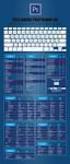 Sneltoetsen in PowerPoint 2016 voor Windows Hieronder een overzicht van veelgebruikte sneltoetsen in Microsoft PowerPoint. Deze sneltoetsen zijn van toepassing in vrijwel alle versies, waaronder PowerPoint
Sneltoetsen in PowerPoint 2016 voor Windows Hieronder een overzicht van veelgebruikte sneltoetsen in Microsoft PowerPoint. Deze sneltoetsen zijn van toepassing in vrijwel alle versies, waaronder PowerPoint
Sneltoetsen bij Microsoft
 Sneltoetsen bij Microsoft Inhoud: 1. Sneltoets-combinaties bij MS Windows...1 2. Sneltoets-combinaties bij MS Word...1 3. Sneltoets-combinaties bij MS Excel...3 4. Sneltoets-combinaties bij MS Outlook...4
Sneltoetsen bij Microsoft Inhoud: 1. Sneltoets-combinaties bij MS Windows...1 2. Sneltoets-combinaties bij MS Word...1 3. Sneltoets-combinaties bij MS Excel...3 4. Sneltoets-combinaties bij MS Outlook...4
Sneltoetsen bij Microsoft
 Sneltoetsen bij Microsoft Inhoud: 1. Sneltoets-combinaties bij MS Windows... 1 2. Sneltoets-combinaties bij MS Word... 1 3. Sneltoets-combinaties bij MS Excel... 3 4. Sneltoets-combinaties bij MS Outlook...
Sneltoetsen bij Microsoft Inhoud: 1. Sneltoets-combinaties bij MS Windows... 1 2. Sneltoets-combinaties bij MS Word... 1 3. Sneltoets-combinaties bij MS Excel... 3 4. Sneltoets-combinaties bij MS Outlook...
Sneltoetsen te gebruiken bij Microsoft
 Sneltoetsen te gebruiken bij Microsoft Inhoud: 1. Sneltoets-combinaties bij MS Windows...1 2. Sneltoets-combinaties bij MS Word...2 3. Sneltoets-combinaties bij MS Excel...4 4. Sneltoets-combinaties bij
Sneltoetsen te gebruiken bij Microsoft Inhoud: 1. Sneltoets-combinaties bij MS Windows...1 2. Sneltoets-combinaties bij MS Word...2 3. Sneltoets-combinaties bij MS Excel...4 4. Sneltoets-combinaties bij
Hoofdstuk 18 Tips en sneltoetsen
 Hoofdstuk 18 Tips en sneltoetsen 18.0 Inleiding In deze cursus proberen we steeds op veel manieren tips en suggesties te geven die je tijd kunnen besparen. In dit hoofdstuk gaan we specifiek kijken naar
Hoofdstuk 18 Tips en sneltoetsen 18.0 Inleiding In deze cursus proberen we steeds op veel manieren tips en suggesties te geven die je tijd kunnen besparen. In dit hoofdstuk gaan we specifiek kijken naar
1. Sneltoets-combinaties bij MS Windows. 2. Sneltoets-combinaties bij MS Word
 Sneltoetsen bij Microsoft Inhoud: 1. Sneltoets-combinaties bij MS Windows... 1 2. Sneltoets-combinaties bij MS Word... 1 3. Sneltoets-combinaties bij MS Excel... 3 4. Sneltoets-combinaties bij MS Outlook...
Sneltoetsen bij Microsoft Inhoud: 1. Sneltoets-combinaties bij MS Windows... 1 2. Sneltoets-combinaties bij MS Word... 1 3. Sneltoets-combinaties bij MS Excel... 3 4. Sneltoets-combinaties bij MS Outlook...
Sneltoesten in PowerPoint 2016 voor Mac
 Sneltoesten in PowerPoint 2016 voor Mac U kunt snel taken uitvoeren met sneltoetsen - een of meer toetsen die u op het toetsenbord indrukt om een taak te voltooien. Bijvoorbeeld, wanneer u met + P het
Sneltoesten in PowerPoint 2016 voor Mac U kunt snel taken uitvoeren met sneltoetsen - een of meer toetsen die u op het toetsenbord indrukt om een taak te voltooien. Bijvoorbeeld, wanneer u met + P het
Dit bundeltje is van. Werken in. Hoe doe ik dat? Dit bundeltje is van. Leen Van Damme. Pagina 1
 Dit bundeltje is van Werken in Word Hoe doe ik dat? Dit bundeltje is van Leen Van Damme Pagina Inhoudsopgave Word openen... 3 Scherm in Word... 4 Lint in Word... 5 Document opslaan... 6 Afdrukvoorbeeld
Dit bundeltje is van Werken in Word Hoe doe ik dat? Dit bundeltje is van Leen Van Damme Pagina Inhoudsopgave Word openen... 3 Scherm in Word... 4 Lint in Word... 5 Document opslaan... 6 Afdrukvoorbeeld
Inhoudsopgave. Inleiding 11
 Inhoudsopgave Inleiding 11 1. Starten met Word 13 1.1 Word starten 14 1.2 Het lint 15 1.3 Het lint aanpassen 16 1.4 Werkbalk Snelle toegang aanpassen 18 1.5 De liniaal 20 1.6 Miniwerkbalk 20 1.7 Livevoorbeeld
Inhoudsopgave Inleiding 11 1. Starten met Word 13 1.1 Word starten 14 1.2 Het lint 15 1.3 Het lint aanpassen 16 1.4 Werkbalk Snelle toegang aanpassen 18 1.5 De liniaal 20 1.6 Miniwerkbalk 20 1.7 Livevoorbeeld
Sneltoetsen. Inhoud. Inleiding
 Sneltoetsen Inhoud 1. Inleiding 2. Sneltoetsen in Windows 3. Sneltoetsen die in de meeste programma s kunnen worden gebruikt 4. Sneltoetsen bij het typen van tekst 5. Sneltoetsen Internet Explorer 6. Sneltoetsen
Sneltoetsen Inhoud 1. Inleiding 2. Sneltoetsen in Windows 3. Sneltoetsen die in de meeste programma s kunnen worden gebruikt 4. Sneltoetsen bij het typen van tekst 5. Sneltoetsen Internet Explorer 6. Sneltoetsen
Sneltoetsen. 1. Inleiding
 Sneltoetsen Inhoud 1. Inleiding 2. Sneltoetsen in Windows 3. Sneltoetsen die in de meeste programma s kunnen worden gebruikt 4. Sneltoetsen bij het typen van tekst 5. Sneltoetsen Internet Explorer 6. Sneltoetsen
Sneltoetsen Inhoud 1. Inleiding 2. Sneltoetsen in Windows 3. Sneltoetsen die in de meeste programma s kunnen worden gebruikt 4. Sneltoetsen bij het typen van tekst 5. Sneltoetsen Internet Explorer 6. Sneltoetsen
Inhoud training Microsoft Word
 Inhoud training Microsoft Word Basis & Gevorderd Word Basis Hoofdstuk 0 Basisvaardigheden o Indeling in schijven, mappen en bestanden o Beheren van bestanden en mappen o Bestanden opslaan o Bestanden openen
Inhoud training Microsoft Word Basis & Gevorderd Word Basis Hoofdstuk 0 Basisvaardigheden o Indeling in schijven, mappen en bestanden o Beheren van bestanden en mappen o Bestanden opslaan o Bestanden openen
Europees Computer Rijbewijs. Module 3. Word 2010. 2010 Instruct, Postbus 38, 2410 AA Bodegraven - 1 e druk: november 2010 ISBN: 978 90 460 0609 2
 Europees Computer Rijbewijs Module 3 Word 2010 2010 Instruct, Postbus 38, 2410 AA Bodegraven - 1 e druk: november 2010 ISBN: 978 90 460 0609 2 Alle rechten voorbehouden. Niets uit deze uitgave mag worden
Europees Computer Rijbewijs Module 3 Word 2010 2010 Instruct, Postbus 38, 2410 AA Bodegraven - 1 e druk: november 2010 ISBN: 978 90 460 0609 2 Alle rechten voorbehouden. Niets uit deze uitgave mag worden
Inhoudsopgave. Voorwoord... 3 Sneltoetsen Excel voor windows... 4. Sneltoetsen Excel voor MAC... 6. Functietoetsen... 6
 Inhoudsopgave Voorwoord... 3 Sneltoetsen Excel voor windows... 4 Sneltoetsen Excel voor MAC... 6 Functietoetsen... 6 Navigeren en schuiven in een blad of werkmap... 6 Afdrukvoorbeelden bekijken en afdrukken...
Inhoudsopgave Voorwoord... 3 Sneltoetsen Excel voor windows... 4 Sneltoetsen Excel voor MAC... 6 Functietoetsen... 6 Navigeren en schuiven in een blad of werkmap... 6 Afdrukvoorbeelden bekijken en afdrukken...
Inhoudsopgave Visual Steps - Dit is de inhoudsopgave van de Visual Steps-titel Cursusboek MOS Word 2016 en 2013 Basis
 Inhoudsopgave Voorwoord... 9 Blijf op de hoogte... 9 Introductie Visual Steps... 10 Wat heb je nodig?... 10 Voorkennis... 11 Hoe werk je met dit boek?... 11 De schermafbeeldingen... 12 De website en aanvullende
Inhoudsopgave Voorwoord... 9 Blijf op de hoogte... 9 Introductie Visual Steps... 10 Wat heb je nodig?... 10 Voorkennis... 11 Hoe werk je met dit boek?... 11 De schermafbeeldingen... 12 De website en aanvullende
INHOUDSOPGAVE. Inhoudsopgave
 INHOUDSOPGAVE Inhoudsopgave Microsoft Word 7 Werken met het lint 7 Documenten maken en bewerken 8 In verschillende weergaven werken 11 Tekens en alinea s opmaken 13 Tekst en afbeeldingen bewerken en verplaatsen
INHOUDSOPGAVE Inhoudsopgave Microsoft Word 7 Werken met het lint 7 Documenten maken en bewerken 8 In verschillende weergaven werken 11 Tekens en alinea s opmaken 13 Tekst en afbeeldingen bewerken en verplaatsen
Europees Computer Rijbewijs. Module 3. Word 2007. 2008 Instruct, Postbus 38, 2410 AA Bodegraven - 1 e druk: september 2008 ISBN: 978 90 460 0491 3
 Europees Computer Rijbewijs Module 3 Word 2007 2008 Instruct, Postbus 38, 2410 AA Bodegraven - 1 e druk: september 2008 ISBN: 978 90 460 0491 3 Alle rechten voorbehouden. Niets uit deze uitgave mag worden
Europees Computer Rijbewijs Module 3 Word 2007 2008 Instruct, Postbus 38, 2410 AA Bodegraven - 1 e druk: september 2008 ISBN: 978 90 460 0491 3 Alle rechten voorbehouden. Niets uit deze uitgave mag worden
Word 2013 (N/N) : Texte en néerlandais sur la version néerlandaise du logiciel
 Gebruikersomgeving Word 2013 opstarten en afsluiten 7 Het lint gebruiken/beheren 9 Bewerkingen ongedaan maken, herstellen of herhalen 10 Verborgen opmaaksymbolen weergeven of verbergen 11 Het beeld in-
Gebruikersomgeving Word 2013 opstarten en afsluiten 7 Het lint gebruiken/beheren 9 Bewerkingen ongedaan maken, herstellen of herhalen 10 Verborgen opmaaksymbolen weergeven of verbergen 11 Het beeld in-
Ergonomisch Advies: Sneltoetsen
 Ergonomisch Advies: Sneltoetsen Departement Bestuurszaken Gemeenschappelijke Dienst voor Preventie en Bescherming (GDPB) Boudewijnlaan 30 bus 44 1000 Brussel Tel. 02 553 01 22 - Fax 02 553 49 55 gdpb@bz.vlaanderen.be
Ergonomisch Advies: Sneltoetsen Departement Bestuurszaken Gemeenschappelijke Dienst voor Preventie en Bescherming (GDPB) Boudewijnlaan 30 bus 44 1000 Brussel Tel. 02 553 01 22 - Fax 02 553 49 55 gdpb@bz.vlaanderen.be
Een korte handleiding door Frederic Rayen
 Een korte handleiding door Frederic Rayen Van installeren tot het gebruik P a g i n a 2 Inhoudsopgave Inleiding... 3 Hoe AbiWord version 2.8.6 installeren?... 4 Schermonderdelen... 5 Uitleg bij elke werkbalk...
Een korte handleiding door Frederic Rayen Van installeren tot het gebruik P a g i n a 2 Inhoudsopgave Inleiding... 3 Hoe AbiWord version 2.8.6 installeren?... 4 Schermonderdelen... 5 Uitleg bij elke werkbalk...
Hoofdstuk 8 - Snelfiches Word
 Hoofdstuk 8 - Snelfiches Word 8.1. Word starten 93 8.2. Een nieuwe tekst maken 94 8.3. Tekst meteen bewaren 95 8.4. Tekst schrijven 96 8.5. Tekst veranderen en verplaatsen 97 8.6. Een tabel maken 99 8.7.
Hoofdstuk 8 - Snelfiches Word 8.1. Word starten 93 8.2. Een nieuwe tekst maken 94 8.3. Tekst meteen bewaren 95 8.4. Tekst schrijven 96 8.5. Tekst veranderen en verplaatsen 97 8.6. Een tabel maken 99 8.7.
ERGONOMISCH ADVIES : SNELTOETSEN
 Gemeenschappelijke Dienst voor Preventie en Bescherming (GDPB) Boudewijnlaan 30 bus 44 1000 BRUSSEL T 02 553 01 22 F 02 553 49 55 gdpb@kb.vlaanderen.be overheid.vlaanderen.be/welzijn-op-het-werk ERGONOMISCH
Gemeenschappelijke Dienst voor Preventie en Bescherming (GDPB) Boudewijnlaan 30 bus 44 1000 BRUSSEL T 02 553 01 22 F 02 553 49 55 gdpb@kb.vlaanderen.be overheid.vlaanderen.be/welzijn-op-het-werk ERGONOMISCH
INHOUDSOPGAVE Ms Word 2010
 Inhoudsopgave Ms Word 2010-1 INHOUDSOPGAVE Ms Word 2010 Inleiding... 11 Overzicht van de functietoetsen... 12 DEEL 1 Eenvoudige tekstverwerking... 13 1 Ms Word starten... 13 2 De schermonderdelen... 14
Inhoudsopgave Ms Word 2010-1 INHOUDSOPGAVE Ms Word 2010 Inleiding... 11 Overzicht van de functietoetsen... 12 DEEL 1 Eenvoudige tekstverwerking... 13 1 Ms Word starten... 13 2 De schermonderdelen... 14
2.12 Een document opslaan als Oefeningen Achtergrondinformatie Tips... 54
 Inhoudsopgave Voorwoord... 9 Nieuwsbrief... 9 Introductie Visual Steps... 10 Wat heeft u nodig?... 10 De website bij het boek... 11 Uw voorkennis... 11 Bonushoofdstukken... 12 Hoe werkt u met dit boek?...
Inhoudsopgave Voorwoord... 9 Nieuwsbrief... 9 Introductie Visual Steps... 10 Wat heeft u nodig?... 10 De website bij het boek... 11 Uw voorkennis... 11 Bonushoofdstukken... 12 Hoe werkt u met dit boek?...
Sneltoetsen. 1. Sneltoets-combinaties bij MS Windows. www.gezonduitgeven.nl
 Inhoud: 1. Sneltoets-combinaties bij MS Windows... 1 2. Sneltoets-combinaties bij MS Word...2 3. Sneltoets-combinaties bij MS Excel... 4 4. Sneltoets-combinaties bij MS Outlook... 5 5. Sneltoets-combinaties
Inhoud: 1. Sneltoets-combinaties bij MS Windows... 1 2. Sneltoets-combinaties bij MS Word...2 3. Sneltoets-combinaties bij MS Excel... 4 4. Sneltoets-combinaties bij MS Outlook... 5 5. Sneltoets-combinaties
Hoofdstuk 2 Basiskennis... 1-23 Muistechnieken... 1-23 Windows Verkenner... 1-24
 Module 1 Basisvaardigheden Hoofdstuk 1 De Fluent Interface... 1-9 Lint... 1-9 Backstage... 1-12 Knopafbeeldingen in het lint... 1-15 Werkbalk Snelle toegang... 1-15 Scherminfo... 1-15 Miniwerkbalk... 1-16
Module 1 Basisvaardigheden Hoofdstuk 1 De Fluent Interface... 1-9 Lint... 1-9 Backstage... 1-12 Knopafbeeldingen in het lint... 1-15 Werkbalk Snelle toegang... 1-15 Scherminfo... 1-15 Miniwerkbalk... 1-16
2.12 Een document opslaan als... 48 2.13 Oefeningen... 50 2.14 Achtergrondinformatie... 51 2.15 Tips... 54
 Inhoudsopgave Voorwoord... 9 Nieuwsbrief... 9 Introductie Visual Steps... 10 Wat heeft u nodig?... 10 De website bij het boek... 11 Uw voorkennis... 11 Bonushoofdstukken... 12 Hoe werkt u met dit boek?...
Inhoudsopgave Voorwoord... 9 Nieuwsbrief... 9 Introductie Visual Steps... 10 Wat heeft u nodig?... 10 De website bij het boek... 11 Uw voorkennis... 11 Bonushoofdstukken... 12 Hoe werkt u met dit boek?...
Inhoudsopgave. Inleiding 11
 Inhoudsopgave Inleiding 11 1. Starten met Word 13 1.1 Word starten 14 1.2 Het lint 15 1.3 Het lint aanpassen 16 1.4 Werkbalk Snelle toegang aanpassen 18 1.5 De liniaal 20 1.6 Miniwerkbalk 20 1.7 Livevoorbeeld
Inhoudsopgave Inleiding 11 1. Starten met Word 13 1.1 Word starten 14 1.2 Het lint 15 1.3 Het lint aanpassen 16 1.4 Werkbalk Snelle toegang aanpassen 18 1.5 De liniaal 20 1.6 Miniwerkbalk 20 1.7 Livevoorbeeld
Sneltoetsen voor Windows 7
 Sneltoetsen voor Windows 7 CTRL Combinaties Ctrl + A Ctrl + C Ctrl + X Ctrl + V Ctrl + Z Ctrl + Rechterpijl Ctrl + Linkerpijl Ctrl + Shift + Linker/rechterpijl Ctrl + Shift + N Ctrl + Shift + Esc Ctrl
Sneltoetsen voor Windows 7 CTRL Combinaties Ctrl + A Ctrl + C Ctrl + X Ctrl + V Ctrl + Z Ctrl + Rechterpijl Ctrl + Linkerpijl Ctrl + Shift + Linker/rechterpijl Ctrl + Shift + N Ctrl + Shift + Esc Ctrl
EUROPEES COMPUTER RIJBEWIJS / INTERNATIONAAL COMPUTER RIJBEWIJS ADVANCED TEKSTVERWERKING
 EUROPEES COMPUTER RIJBEWIJS / INTERNATIONAAL COMPUTER RIJBEWIJS ADVANCED TEKSTVERWERKING The European Computer Driving Licence Foundation Ltd. Portview House Thorncastle Street Dublin 4 Ierland Tel: +
EUROPEES COMPUTER RIJBEWIJS / INTERNATIONAAL COMPUTER RIJBEWIJS ADVANCED TEKSTVERWERKING The European Computer Driving Licence Foundation Ltd. Portview House Thorncastle Street Dublin 4 Ierland Tel: +
Word 2010 in 15 stappen
 Omschrijving Volledige progressieve training Word 2010 in 15 stappen (15 modules, 155 rubrieken) Duur 18:05 Inhoud 1. Leer Word kennen, vul een simpele tekst aan Leer Word kennen en voer uw eerste handelingen
Omschrijving Volledige progressieve training Word 2010 in 15 stappen (15 modules, 155 rubrieken) Duur 18:05 Inhoud 1. Leer Word kennen, vul een simpele tekst aan Leer Word kennen en voer uw eerste handelingen
De studenten beschikken bij aanvang doorgaans over de volgende vaardigheden:
 2. Basismodule Word Met Word aan de slag Een tekstverwerkingsprogramma is een softwarepakket dat ons in staat stelt om teksten en tekstelementen te genereren en te verwerken. Deze syllabus heeft de bedoeling
2. Basismodule Word Met Word aan de slag Een tekstverwerkingsprogramma is een softwarepakket dat ons in staat stelt om teksten en tekstelementen te genereren en te verwerken. Deze syllabus heeft de bedoeling
INHOUDSOPGAVE Ms Word 2013
 Inhoudsopgave Ms Word 2013-1 INHOUDSOPGAVE Ms Word 2013 Inleiding... 11 Overzicht van de functietoetsen... 12 DEEL 1 Eenvoudige tekstverwerking... 13 1 Ms Word starten... 13 2 De schermonderdelen... 14
Inhoudsopgave Ms Word 2013-1 INHOUDSOPGAVE Ms Word 2013 Inleiding... 11 Overzicht van de functietoetsen... 12 DEEL 1 Eenvoudige tekstverwerking... 13 1 Ms Word starten... 13 2 De schermonderdelen... 14
Microsoft Word 365. Weergave AAN DE SLAG MET DIGITALE VAARDIGHEDEN TRAINING: MICROSOFT WORD 365
 Microsoft Word 365 Weergave Inhoudsopgave 2. Weergave 2.1 Document openen en de cursor verplaatsen 2.2 Scrollbalk, weergaveknoppen en mini-werkbalk 2.3 Verborgen opmaakmarkeringen 2.4 Speciale lettertekens
Microsoft Word 365 Weergave Inhoudsopgave 2. Weergave 2.1 Document openen en de cursor verplaatsen 2.2 Scrollbalk, weergaveknoppen en mini-werkbalk 2.3 Verborgen opmaakmarkeringen 2.4 Speciale lettertekens
I Het maken van een nieuwsbrief
 I Het maken van een nieuwsbrief Wat leer je? Veel bedrijven publiceren een korte nieuwsbrief waar zij hun personeel op de hoogte houden van belangrijke ontwikkelingen binnen het bedrijf. Hier meldt men
I Het maken van een nieuwsbrief Wat leer je? Veel bedrijven publiceren een korte nieuwsbrief waar zij hun personeel op de hoogte houden van belangrijke ontwikkelingen binnen het bedrijf. Hier meldt men
Inhoud Basiscursus. Word 2010 NL-NL
 Inhoud Basiscursus Word 2010 NL-NL Hoofdstuk 1 De Fluent Interface... 1-5 Lint... 1-5 Backstage... 1-8 Knopafbeeldingen in het lint... 1-11 Werkbalk Snelle toegang... 1-12 Scherminfo... 1-12 Miniwerkbalk...
Inhoud Basiscursus Word 2010 NL-NL Hoofdstuk 1 De Fluent Interface... 1-5 Lint... 1-5 Backstage... 1-8 Knopafbeeldingen in het lint... 1-11 Werkbalk Snelle toegang... 1-12 Scherminfo... 1-12 Miniwerkbalk...
Omhoog bladeren door de tekst in het leesvenster. Een bericht of ander item zoeken. De zoekresultaten wissen.
 Basishandelingen Overschakelen naar E-mail. Overschakelen naar Agenda. Overschakelen naar Contactpersonen. Overschakelen naar Taken. Overschakelen naar Notities. Overschakelen naar de mappenlijst in het
Basishandelingen Overschakelen naar E-mail. Overschakelen naar Agenda. Overschakelen naar Contactpersonen. Overschakelen naar Taken. Overschakelen naar Notities. Overschakelen naar de mappenlijst in het
HOOFDSTUK 1: BASIS WORD
 WORD LESSCHEMA 2255 - DIEPGAANDE OPLEIDING IN HET OFFICE-PAKKET (Powerpoint, Outlook, Word) Onderdeel Word (geldig voor 2010-13-16) Doelstellingen PLOT Wat betreft het geavanceerd gebruik van word Aan
WORD LESSCHEMA 2255 - DIEPGAANDE OPLEIDING IN HET OFFICE-PAKKET (Powerpoint, Outlook, Word) Onderdeel Word (geldig voor 2010-13-16) Doelstellingen PLOT Wat betreft het geavanceerd gebruik van word Aan
Inhoudsopgave. Module 2 Documenten standaardiseren
 Module 2 Documenten standaardiseren Hoofdstuk 1 Stijlen... 2-3 Stijl maken... 2-3 Stijl baseren op bestaande opmaak... 2-4 Nieuwe stijl... 2-5 Stijlen wijzigen... 2-8 Stijl baseren op een andere stijl...
Module 2 Documenten standaardiseren Hoofdstuk 1 Stijlen... 2-3 Stijl maken... 2-3 Stijl baseren op bestaande opmaak... 2-4 Nieuwe stijl... 2-5 Stijlen wijzigen... 2-8 Stijl baseren op een andere stijl...
WORD LESSCHEMA DIEPGAANDE OPLEIDING IN HET OFFICE-PAKKET
 WORD LESSCHEMA 2271 - DIEPGAANDE OPLEIDING IN HET OFFICE-PAKKET (Basis Excel en Gevorderd Word) Onderdeel Word geldig voor MS Office 2010-13-16 Doelstellingen PLOT Wat betreft het geavanceerd gebruik van
WORD LESSCHEMA 2271 - DIEPGAANDE OPLEIDING IN HET OFFICE-PAKKET (Basis Excel en Gevorderd Word) Onderdeel Word geldig voor MS Office 2010-13-16 Doelstellingen PLOT Wat betreft het geavanceerd gebruik van
Muisnavigatie. Middelste knop (wiel) Pannen. Klikken + slepen. Weergave opnieuw centreren. Dubbelklikken. Contextmenu. Gereedschap gebruiken.
 BLUEBEAM REVU SNELTOETSEN Muisnavigatie Middelste knop (wiel) Pannen Weergave opnieuw centreren Klikken + slepen Dubbelklikken Linkerknop Rechterknop Gereedschap gebruiken Klikken Contextmenu Klikken Pannen
BLUEBEAM REVU SNELTOETSEN Muisnavigatie Middelste knop (wiel) Pannen Weergave opnieuw centreren Klikken + slepen Dubbelklikken Linkerknop Rechterknop Gereedschap gebruiken Klikken Contextmenu Klikken Pannen
HET TOETSENBORD AAN DE SLAG MET DIGITALE VAARDIGHEDEN TRAINING: BASISVAARDIGHEDEN
 HET TOETSENBORD HET TOETSENBORD In deze opdracht leer je hoe je meer over de verschillende knoppen op je toetsenbord. Het rechterdeel van het toetsenbord bevat alle nummers. Dit wordt numpad of numeriek
HET TOETSENBORD HET TOETSENBORD In deze opdracht leer je hoe je meer over de verschillende knoppen op je toetsenbord. Het rechterdeel van het toetsenbord bevat alle nummers. Dit wordt numpad of numeriek
Opmaak in Word. Cursus Word. Tekenopmaak
 Opmaak in Word Als je in Word een document gaat opmaken kun je gebruikmaken van 3 opmaakniveaus: - Tekenopmaak voorbeelden: lettertype, puntgrootte, stijl en kleur - Alinea opmaak voorbeelden: inspringen,
Opmaak in Word Als je in Word een document gaat opmaken kun je gebruikmaken van 3 opmaakniveaus: - Tekenopmaak voorbeelden: lettertype, puntgrootte, stijl en kleur - Alinea opmaak voorbeelden: inspringen,
INHOUDSOPGAVE Ms Word 2007
 INHOUDSOPGAVE Ms Word 2007 Inleiding... 11 Overzicht van de functietoetsen... 12 DEEL 1 Eenvoudige tekstverwerking... 13 1 Ms Word starten... 13 2 De schermonderdelen... 14 3 Opdrachten geven... 16 3.1
INHOUDSOPGAVE Ms Word 2007 Inleiding... 11 Overzicht van de functietoetsen... 12 DEEL 1 Eenvoudige tekstverwerking... 13 1 Ms Word starten... 13 2 De schermonderdelen... 14 3 Opdrachten geven... 16 3.1
Een nieuwe presentatie maak je met de sneltoets <Ctrl+N> of via het tabblad,. Vervolgens kies je Lege presentatie en klik je op de knop Maken.
 SAMENVATTING HOOFDSTUK 1 PowerPoint opstarten en afsluiten POWERPOINT kan worden opgestart via. Als POWERPOINT al vaker is gestart kun je direct op Microsoft PowerPoint 2010 klikken. Typ anders in het
SAMENVATTING HOOFDSTUK 1 PowerPoint opstarten en afsluiten POWERPOINT kan worden opgestart via. Als POWERPOINT al vaker is gestart kun je direct op Microsoft PowerPoint 2010 klikken. Typ anders in het
Effectief gebruik van Word
 Effectief gebruik van Word Word is een hele uitgebreide tekstverwerker. Er is een groot aantal onbekende manieren om Word effectiever te gebruiken. In dit document een aantal opties die extra aandacht
Effectief gebruik van Word Word is een hele uitgebreide tekstverwerker. Er is een groot aantal onbekende manieren om Word effectiever te gebruiken. In dit document een aantal opties die extra aandacht
INHOUDSOPGAVE 2 INSTRUCT
 2 INSTRUCT INHOUDSOPGAVE INHOUDSOPGAVE... 2 VOORWOORD... 8 GEBRUIK VAN HET CURSUSBOEK... 8 ONLINE ONDERSTEUNING... 10 INLEIDING: ALGEMENE BASISKENNIS... 10 1 WORD, BASISMOGELIJKHEDEN... 16 Toets vooraf...
2 INSTRUCT INHOUDSOPGAVE INHOUDSOPGAVE... 2 VOORWOORD... 8 GEBRUIK VAN HET CURSUSBOEK... 8 ONLINE ONDERSTEUNING... 10 INLEIDING: ALGEMENE BASISKENNIS... 10 1 WORD, BASISMOGELIJKHEDEN... 16 Toets vooraf...
Word 2007, deel Instruct, Postbus 38, 2410 AA Bodegraven - 1 e druk: januari 2008 ISBN:
 Word 2007, deel 1 2008 Instruct, Postbus 38, 2410 AA Bodegraven - 1 e druk: januari 2008 ISBN: 978 90 460 0433 3 Alle rechten voorbehouden. Niets uit deze uitgave mag worden verveelvoudigd, opgeslagen
Word 2007, deel 1 2008 Instruct, Postbus 38, 2410 AA Bodegraven - 1 e druk: januari 2008 ISBN: 978 90 460 0433 3 Alle rechten voorbehouden. Niets uit deze uitgave mag worden verveelvoudigd, opgeslagen
Inhoudsopgave. Mail 36 Agenda 38 Rekenmachine 39 Gamebalk 42 Groove 42 Kaarten 43 Films en tv 45 Paint 45 Foto s 47 WordPad 49
 INHOUDSOPGAVE Inhoudsopgave Inleiding 9 Het toetsenbord van je pc 9 Groot en klein 9 Snel programma s oproepen met een toetscombinatie 11 Windows 10 13 Algemeen 14 Combinaties met de Windows-toets 17 Opdrachtprompt
INHOUDSOPGAVE Inhoudsopgave Inleiding 9 Het toetsenbord van je pc 9 Groot en klein 9 Snel programma s oproepen met een toetscombinatie 11 Windows 10 13 Algemeen 14 Combinaties met de Windows-toets 17 Opdrachtprompt
Lightroom sneltoetsen
 Lightroom sneltoetsen Lightroom kent vele gereedschappen om bewerkingen uit te voeren. Ze zitten zitten allemaal verstopt in de menu's. En dat kan soms best een behoorlijk lange weg worden met de muis.
Lightroom sneltoetsen Lightroom kent vele gereedschappen om bewerkingen uit te voeren. Ze zitten zitten allemaal verstopt in de menu's. En dat kan soms best een behoorlijk lange weg worden met de muis.
INSTRUCT Samenvatting Basis Word 2007, H1 SAMENVATTING HOOFDSTUK 1
 SAMENVATTING HOOFDSTUK 1 Word opstarten WORD kan worden opgestart via menu Start, Alle Programma s, Microsoft Office, Microsoft Office WORD 2007. Soms staat er op het bureaublad een snelkoppeling naar
SAMENVATTING HOOFDSTUK 1 Word opstarten WORD kan worden opgestart via menu Start, Alle Programma s, Microsoft Office, Microsoft Office WORD 2007. Soms staat er op het bureaublad een snelkoppeling naar
Microsoft word 2003. http://www.gratiscursus.be/
 Inleiding Dit document is bedoelt voor leerlingen die snel een aantal basishandelingen met word willen leren zonder veel tekst door te lezen. Dit document is gebaseerd op materiaal van de website: http://www.gratiscursus.be/
Inleiding Dit document is bedoelt voor leerlingen die snel een aantal basishandelingen met word willen leren zonder veel tekst door te lezen. Dit document is gebaseerd op materiaal van de website: http://www.gratiscursus.be/
2.14 Achtergrondinformatie... 51 2.15 Tips... 54
 Inhoudsopgave Voorwoord... 9 Nieuwsbrief... 9 Introductie Visual Steps... 10 Wat heeft u nodig?... 10 De website bij het boek... 11 Uw voorkennis... 11 Bonushoofdstukken... 12 Hoe werkt u met dit boek?...
Inhoudsopgave Voorwoord... 9 Nieuwsbrief... 9 Introductie Visual Steps... 10 Wat heeft u nodig?... 10 De website bij het boek... 11 Uw voorkennis... 11 Bonushoofdstukken... 12 Hoe werkt u met dit boek?...
PAGINATITEL SNELTOETSEN
 PAGINATITEL SNELTOETSEN STANDAARD SNELTOETSEN MARKERING Lijn L Ctrl + Alt + B Vergrendelen Ctrl + Shift + L Midden uitlijnen Ctrl + Alt + E Opmerking N Links uitlijnen Ctrl + Alt + L Pen O Horizontaal
PAGINATITEL SNELTOETSEN STANDAARD SNELTOETSEN MARKERING Lijn L Ctrl + Alt + B Vergrendelen Ctrl + Shift + L Midden uitlijnen Ctrl + Alt + E Opmerking N Links uitlijnen Ctrl + Alt + L Pen O Horizontaal
INHOUD. Ten geleide 13. 1 Starten met Word 2007 15
 INHOUD Ten geleide 13 1 Starten met Word 2007 15 1.1 Word 2007 starten 15 1.2 Het documentvenster 16 1.2.1 De titelbalk 16 1.2.1.1 De Officeknop 17 1.2.1.2 De werkbalk Snelle toegang 20 1.2.1.3 De titelbalk
INHOUD Ten geleide 13 1 Starten met Word 2007 15 1.1 Word 2007 starten 15 1.2 Het documentvenster 16 1.2.1 De titelbalk 16 1.2.1.1 De Officeknop 17 1.2.1.2 De werkbalk Snelle toegang 20 1.2.1.3 De titelbalk
Sneltoetsen, functietoetsen, toetsenbordcombinaties
 Sneltoetsen, functietoetsen, toetsenbordcombinaties Excellerend Heemraadweg 21 2741 NC Waddinxveen 06 5115 97 46 richard@excellerend.nl BTW: NL0021459225 ABN/AMRO: 53.68.25.491 KVK: 24389967 De navigatie
Sneltoetsen, functietoetsen, toetsenbordcombinaties Excellerend Heemraadweg 21 2741 NC Waddinxveen 06 5115 97 46 richard@excellerend.nl BTW: NL0021459225 ABN/AMRO: 53.68.25.491 KVK: 24389967 De navigatie
Hoofdstuk 2 Basiskennis... 1-21 Muistechnieken... 1-21 Windows Verkenner... 1-22
 Inhoudsopgave Module 1 Basisvaardigheden Hoofdstuk 1 De Fluent Interface... 1-7 Lint... 1-7 Backstage... 1-10 Knopafbeeldingen in het lint... 1-13 Werkbalk Snelle toegang... 1-14 Scherminfo... 1-14 Miniwerkbalk...
Inhoudsopgave Module 1 Basisvaardigheden Hoofdstuk 1 De Fluent Interface... 1-7 Lint... 1-7 Backstage... 1-10 Knopafbeeldingen in het lint... 1-13 Werkbalk Snelle toegang... 1-14 Scherminfo... 1-14 Miniwerkbalk...
Microsoft Word Weergave
 Microsoft Word 2013 Weergave Inhoudsopgave 2. Weergave 2.1 Document openen en de cursor verplaatsen 2.2 Scrollbalk, weergaveknoppen en mini-werkbalk 2.3 Verborgen opmaakmarkeringen 2.4 Opslaan onder een
Microsoft Word 2013 Weergave Inhoudsopgave 2. Weergave 2.1 Document openen en de cursor verplaatsen 2.2 Scrollbalk, weergaveknoppen en mini-werkbalk 2.3 Verborgen opmaakmarkeringen 2.4 Opslaan onder een
Waar u de menu-opdrachten en werkbalkknoppen op het Lint kunt vinden
 Dit document is ontworpen om u te helpen uw favoriete menu-opdrachten en knoppen terug te vinden wanneer u begint met het werken met Asta Powerproject in de Lint modus. Het somt alle menu-opdrachten en
Dit document is ontworpen om u te helpen uw favoriete menu-opdrachten en knoppen terug te vinden wanneer u begint met het werken met Asta Powerproject in de Lint modus. Het somt alle menu-opdrachten en
Middelste knop (wiel)
 Sneltoetsen Muisnavigatie Middelste knop (wiel) Pannen Weergave opnieuw centreren Klikken + slepen Dubbelklikken Linkerknop Rechterknop Gereedschap gebruiken Klikken Contextmenu Klikken Pannen Klikken
Sneltoetsen Muisnavigatie Middelste knop (wiel) Pannen Weergave opnieuw centreren Klikken + slepen Dubbelklikken Linkerknop Rechterknop Gereedschap gebruiken Klikken Contextmenu Klikken Pannen Klikken
Sneltoetsen Excel 2010
 1 Waarom Sneltoetsen Gebruiken? Om het werken met Excel te versnellen en gemakkelijker te maken zijn er honderden sneltoetsen die je kunt gebruiken om de meest uitlopende opdrachten uit te voeren. Je kunt
1 Waarom Sneltoetsen Gebruiken? Om het werken met Excel te versnellen en gemakkelijker te maken zijn er honderden sneltoetsen die je kunt gebruiken om de meest uitlopende opdrachten uit te voeren. Je kunt
Word 2010 tips & trucs
 Word 2010 tips & trucs I N H O U D S O P G A V E 1 Algemeen... 1 1.1 Werkbalk snelle toegang... 1 1.2 Laatst geopende document sluiten... 1 1.3 Bestand direct als e-mail bijlage... 1 1.4 Schermopnamen
Word 2010 tips & trucs I N H O U D S O P G A V E 1 Algemeen... 1 1.1 Werkbalk snelle toegang... 1 1.2 Laatst geopende document sluiten... 1 1.3 Bestand direct als e-mail bijlage... 1 1.4 Schermopnamen
ADVANCED TEKSTVERWERKING
 ECDL-MODULE ADVANCED TEKSTVERWERKING Syllabus versie 3.0 Doel Dit document bevat de syllabus van de module Advanced Tekstverwerking. In de syllabus worden aan de hand van leeruitkomsten de kennis en vaardigheden
ECDL-MODULE ADVANCED TEKSTVERWERKING Syllabus versie 3.0 Doel Dit document bevat de syllabus van de module Advanced Tekstverwerking. In de syllabus worden aan de hand van leeruitkomsten de kennis en vaardigheden
HET TOETSENBORD AAN DE SLAG MET DIGITALE VAARDIGHEDEN TRAINING: BASISVAARDIGHEDEN
 HET TOETSENBORD Het toetsenbord In deze opdracht leer je hoe je meer over de verschillende knoppen op je toetsenbord. Het rechtse deel van het toetsenbord bevat alle nummers. Daarnaast zit wat we noemen
HET TOETSENBORD Het toetsenbord In deze opdracht leer je hoe je meer over de verschillende knoppen op je toetsenbord. Het rechtse deel van het toetsenbord bevat alle nummers. Daarnaast zit wat we noemen
INSTRUCT Samenvatting Basis PowerPoint 2013/2016, H1 SAMENVATTING HOOFDSTUK 1. PowerPoint opstarten, verkennen en afsluiten
 SAMENVATTING HOOFDSTUK 1 PowerPoint opstarten, verkennen en afsluiten PowerPoint opstarten POWERPOINT kan bijvoorbeeld worden opgestart via een snelkoppeling op het bureaublad. Presentaties openen en het
SAMENVATTING HOOFDSTUK 1 PowerPoint opstarten, verkennen en afsluiten PowerPoint opstarten POWERPOINT kan bijvoorbeeld worden opgestart via een snelkoppeling op het bureaublad. Presentaties openen en het
1. Tekst maken en bewerken
 15 1. Tekst maken en bewerken Word is een veelzijdig tekstverwerkingsprogramma met heel veel functies en mogelijkheden. In dit hoofdstuk leer of herhaal je enkele basishandelingen. Deze basishandelingen
15 1. Tekst maken en bewerken Word is een veelzijdig tekstverwerkingsprogramma met heel veel functies en mogelijkheden. In dit hoofdstuk leer of herhaal je enkele basishandelingen. Deze basishandelingen
Sneltoetsen Opmerking
 Sneltoetsen 1 Snelzoeklijst voor sneltoetsen die vaak worden gebruikt... 2 2 Functietoetsen... 2 3 Toetsen voor het opmaken van tekens en alinea's... 4 4 Toetsen voor het bewerken en verplaatsen van tekst
Sneltoetsen 1 Snelzoeklijst voor sneltoetsen die vaak worden gebruikt... 2 2 Functietoetsen... 2 3 Toetsen voor het opmaken van tekens en alinea's... 4 4 Toetsen voor het bewerken en verplaatsen van tekst
Welke lettertypen en grootten je kunt gebruiken is afhankelijk van de lettertypen die op je printer
 Module 4 Tekenopmaak Lettertype, lettergrootte, onderstrepen, kleur en teksteffecten Tekenafstand en letterpositie Kaders, randen en arceringen Invoegen van symbolen Opmaak kopiëren en plakken Lettertype,
Module 4 Tekenopmaak Lettertype, lettergrootte, onderstrepen, kleur en teksteffecten Tekenafstand en letterpositie Kaders, randen en arceringen Invoegen van symbolen Opmaak kopiëren en plakken Lettertype,
Inhoudsopgave Voorwoord 7 Nieuwsbrief 7 Introductie Visual Steps 8 Wat heeft u nodig 8 Hoe werkt u met dit boek? 10 De website bij het boek
 Inhoudsopgave Voorwoord... 7 Nieuwsbrief... 7 Introductie Visual Steps... 8 Wat heeft u nodig... 8 Hoe werkt u met dit boek?... 10 De website bij het boek... 11 De schermafbeeldingen... 11 1. Starten met
Inhoudsopgave Voorwoord... 7 Nieuwsbrief... 7 Introductie Visual Steps... 8 Wat heeft u nodig... 8 Hoe werkt u met dit boek?... 10 De website bij het boek... 11 De schermafbeeldingen... 11 1. Starten met
Auteur boek: Vera Lukassen Titel boek: Word Beginners 2007. 2011, Serasta Uitgegeven in eigen beheer info@serasta.nl Eerste druk: augustus 2012
 Auteur boek: Vera Lukassen Titel boek: Word Beginners 2007 2011, Serasta Uitgegeven in eigen beheer info@serasta.nl Eerste druk: augustus 2012 ISBN: 978-90-817910-3-8 Dit boek is gedrukt op een papiersoort
Auteur boek: Vera Lukassen Titel boek: Word Beginners 2007 2011, Serasta Uitgegeven in eigen beheer info@serasta.nl Eerste druk: augustus 2012 ISBN: 978-90-817910-3-8 Dit boek is gedrukt op een papiersoort
SG ANKER CONCRETE INVULLING LEERLIJNEN ICT
 SG ANKER CONCRETE INVULLING LEERLIJNEN ICT Computervaardigheden Gebruik muis K1 K2 K3 L1 L2 L3 L4 L5 L6 bewegen met de muis slepen met de muis (L-muisknop ingedrukt houden) enkel klikken met L-muisknop
SG ANKER CONCRETE INVULLING LEERLIJNEN ICT Computervaardigheden Gebruik muis K1 K2 K3 L1 L2 L3 L4 L5 L6 bewegen met de muis slepen met de muis (L-muisknop ingedrukt houden) enkel klikken met L-muisknop
- Registeren - Inloggen - Profiel aanmaken - Artikel plaatsen
 - Registeren - Inloggen - Profiel aanmaken - Artikel plaatsen Registreren (1) Ga naar het inlogscherm aan de linkerkant Klik op Registreer Registreren (2) Vul de velden in zoals aangegeven. Druk op de
- Registeren - Inloggen - Profiel aanmaken - Artikel plaatsen Registreren (1) Ga naar het inlogscherm aan de linkerkant Klik op Registreer Registreren (2) Vul de velden in zoals aangegeven. Druk op de
Wil je meerdere gedeelten dezelfde opmaak geven, selecteer deze dan met ingedrukte <Ctrl>-toets en geef daarna de opmaak aan.
 SAMENVATTING HOOFDSTUK 3 Tekstopmaak aangeven Met de knoppen in het tabblad Start, groep Lettertype kun je onder andere: * Het lettertype wijzigen. * De tekengrootte van het lettertype veranderen. * De
SAMENVATTING HOOFDSTUK 3 Tekstopmaak aangeven Met de knoppen in het tabblad Start, groep Lettertype kun je onder andere: * Het lettertype wijzigen. * De tekengrootte van het lettertype veranderen. * De
EBUILDER HANDLEIDING. De Ebuilder is een product van EXED internet www.exed.nl. info@exed.nl EXED CMS UITLEG
 EBUILDER HANDLEIDING De Ebuilder is een product van EXED internet www.exed.nl info@exed.nl 1 INHOUDSOPGAVE Inleiding Een korte introductie over het Ebuilder» Navigatie» Snelnavigatie Pagina s Hier vind
EBUILDER HANDLEIDING De Ebuilder is een product van EXED internet www.exed.nl info@exed.nl 1 INHOUDSOPGAVE Inleiding Een korte introductie over het Ebuilder» Navigatie» Snelnavigatie Pagina s Hier vind
Inhoudsopgave. Voorwoord Introductie Visual Steps Wat heeft u nodig? Uw voorkennis Hoe werkt u met dit boek?...
 Inhoudsopgave Voorwoord... 13 Introductie Visual Steps... 14 Wat heeft u nodig?... 15 Uw voorkennis... 16 Hoe werkt u met dit boek?... 17 De cd-rom en de website bij dit boek... 19 Bekijken van de cd-rom...
Inhoudsopgave Voorwoord... 13 Introductie Visual Steps... 14 Wat heeft u nodig?... 15 Uw voorkennis... 16 Hoe werkt u met dit boek?... 17 De cd-rom en de website bij dit boek... 19 Bekijken van de cd-rom...
Inventarisatie Microsoft Office
 Om te bepalen welke modules voor u wenselijk zijn verzoeken wij u onderstaande vragenlijst zo volledig mogelijk in te vullen. Voornaam + achternaam: E-mail: Telefoon (Optioneel): Werkgever: Wat is de aard
Om te bepalen welke modules voor u wenselijk zijn verzoeken wij u onderstaande vragenlijst zo volledig mogelijk in te vullen. Voornaam + achternaam: E-mail: Telefoon (Optioneel): Werkgever: Wat is de aard
Sneltoetsen in apps, Windows 10
 Sneltoetsen in apps, Windows 10 W016 Categorie Toets Handeling Voor instellingen Windows-logotoets Instellingen openen Voor instellingen +I Voor instellingen Backspace Teruggaan naar de startpagina van
Sneltoetsen in apps, Windows 10 W016 Categorie Toets Handeling Voor instellingen Windows-logotoets Instellingen openen Voor instellingen +I Voor instellingen Backspace Teruggaan naar de startpagina van
PowerPoint 2010 in 12 stappen
 Omschrijving Volledige progressieve training PowerPoint 2010 in 12 stappen (12 modules, 123 rubrieken) Duur 14:21 Inhoud 1. Leer PowerPoint kennen en maak uw eerste dia's Ontdek PowerPoint en voer uw eerste
Omschrijving Volledige progressieve training PowerPoint 2010 in 12 stappen (12 modules, 123 rubrieken) Duur 14:21 Inhoud 1. Leer PowerPoint kennen en maak uw eerste dia's Ontdek PowerPoint en voer uw eerste
Inhoudsopgave Voorwoord 7 Nieuwsbrief 7 Introductie Visual Steps 8 Wat heeft u nodig 8 Hoe werkt u met dit boek? 10 De website bij het boek
 Inhoudsopgave Voorwoord... 7 Nieuwsbrief... 7 Introductie Visual Steps... 8 Wat heeft u nodig... 8 Hoe werkt u met dit boek?... 10 De website bij het boek... 11 De schermafbeeldingen... 11 1. Starten met
Inhoudsopgave Voorwoord... 7 Nieuwsbrief... 7 Introductie Visual Steps... 8 Wat heeft u nodig... 8 Hoe werkt u met dit boek?... 10 De website bij het boek... 11 De schermafbeeldingen... 11 1. Starten met
Vragen opmaken in de editor
 Vragen opmaken in de editor De tekstvakken van WTMaak zijn in versie 5.0 opgebouwd volgens de HTML5-methode. Hiermee kunt u direct zien wat u invoegt of opmaakt, de zogenaamde WYSIWYG methode (What You
Vragen opmaken in de editor De tekstvakken van WTMaak zijn in versie 5.0 opgebouwd volgens de HTML5-methode. Hiermee kunt u direct zien wat u invoegt of opmaakt, de zogenaamde WYSIWYG methode (What You
Afspraken. Typ Dit moet je letterlijk intypen in het tekstvak Naam.
 Inleiding In het boek Word 2013 1/3 zijn de basistechnieken van het tekstverwerkingspakket Word van Microsoft aan bod gekomen. We veronderstellen in dit boek dat je de onderwerpen die in deze basiscursus
Inleiding In het boek Word 2013 1/3 zijn de basistechnieken van het tekstverwerkingspakket Word van Microsoft aan bod gekomen. We veronderstellen in dit boek dat je de onderwerpen die in deze basiscursus
Afspraken vet start- map oplos- singenmap
 Inleiding In het boek Word 2016 1/3 zijn de basistechnieken van het tekstverwerkingspakket Word aan bod gekomen. We veronderstellen in dit boek dat je de onderwerpen die in deze basiscursus aan bod kwamen,
Inleiding In het boek Word 2016 1/3 zijn de basistechnieken van het tekstverwerkingspakket Word aan bod gekomen. We veronderstellen in dit boek dat je de onderwerpen die in deze basiscursus aan bod kwamen,
FrontPage 2000. Websites voor iedereen
 FrontPage 2000 Websites voor iedereen Andy Camps, 2001 Inhoud 2 Inhoud Inhoud...2 Woord vooraf...7 Hoe met deze cursus werken?...8 1. Proloog webtechno, rauwkost...9 1.1. Internetadres...9 1.1.1. Domein
FrontPage 2000 Websites voor iedereen Andy Camps, 2001 Inhoud 2 Inhoud Inhoud...2 Woord vooraf...7 Hoe met deze cursus werken?...8 1. Proloog webtechno, rauwkost...9 1.1. Internetadres...9 1.1.1. Domein
Word 2010, deel Instruct, Postbus 38, 2410 AA Bodegraven - 1 e druk: september 2010 ISBN:
 Word 2010, deel 1 2010 Instruct, Postbus 38, 2410 AA Bodegraven - 1 e druk: september 2010 ISBN: 978 90 0621 4 9 7 8 9 0 4 6 0 0 6 2 1 4 Alle rechten voorbehouden. Niets uit deze uitgave mag worden verveelvoudigd,
Word 2010, deel 1 2010 Instruct, Postbus 38, 2410 AA Bodegraven - 1 e druk: september 2010 ISBN: 978 90 0621 4 9 7 8 9 0 4 6 0 0 6 2 1 4 Alle rechten voorbehouden. Niets uit deze uitgave mag worden verveelvoudigd,
Hoofdstuk 10: Tips en Sneltoetsen
 Hoofdstuk 10: Tips en Sneltoetsen 10.0 Introductie Dit hoofdstuk richt zich op efficiëntie en heeft tot doel om je te voorzien van tips en kleine trucs die tijd bespaart tijdens het gebruik van PowerPoint.
Hoofdstuk 10: Tips en Sneltoetsen 10.0 Introductie Dit hoofdstuk richt zich op efficiëntie en heeft tot doel om je te voorzien van tips en kleine trucs die tijd bespaart tijdens het gebruik van PowerPoint.
Inhoud Vervolgcursus. Word 2010 NL-NL. Inhoudsopgave
 Inhoud Vervolgcursus Word 2010 NL-NL Inhoudsopgave Hoofdstuk 1 Vertalen... 3-33 Tekst vertalen... 3-33 Procedures... 3-37 Hoofdstuk 2 Redigeren... 3-39 Redigeren algemeen... 3-39 Opmerking toevoegen...
Inhoud Vervolgcursus Word 2010 NL-NL Inhoudsopgave Hoofdstuk 1 Vertalen... 3-33 Tekst vertalen... 3-33 Procedures... 3-37 Hoofdstuk 2 Redigeren... 3-39 Redigeren algemeen... 3-39 Opmerking toevoegen...
Aandachtspunten voor Word
 Aandachtspunten voor Word Lesblok 1: Let op het verschil tussen: Opslaan (geopend document onder dezelfde naam en op dezelfde locatie opnieuw opslaan) en Opslaan Als (Kies zelf een nieuwe naam en nieuwe
Aandachtspunten voor Word Lesblok 1: Let op het verschil tussen: Opslaan (geopend document onder dezelfde naam en op dezelfde locatie opnieuw opslaan) en Opslaan Als (Kies zelf een nieuwe naam en nieuwe
Algemene basis instructies
 Inhoud: Algemene basis instructies... 2 Pictogrammen en knoppen... 2 Overzicht... 3 Navigeren (bladeren)... 3 Gegevens filteren... 4 Getoonde gegevens... 5 Archief... 5 Album... 5 Tabbladen en velden...
Inhoud: Algemene basis instructies... 2 Pictogrammen en knoppen... 2 Overzicht... 3 Navigeren (bladeren)... 3 Gegevens filteren... 4 Getoonde gegevens... 5 Archief... 5 Album... 5 Tabbladen en velden...
6. Tekst verwijderen en verplaatsen
 6. Tekst verwijderen en verplaatsen In deze module leert u: een stuk tekst selecteren een stuk tekst verwijderen; acties ongedaan maken en opnieuw doen; een stuk tekst vervangen; een stuk tekst verplaatsen;
6. Tekst verwijderen en verplaatsen In deze module leert u: een stuk tekst selecteren een stuk tekst verwijderen; acties ongedaan maken en opnieuw doen; een stuk tekst vervangen; een stuk tekst verplaatsen;
Deel 2 Gevorderd gebruik
 2 Deel 2 Gevorderd gebruik 2.1 Meer over opmaakprofielen In Deel 1 Basisopleiding heb je al vernomen dat opmaak hoofdzakelijk via het taakvenster Stijlen en opmaak ingesteld wordt. 2.1.1 Een nieuw opmaakprofiel
2 Deel 2 Gevorderd gebruik 2.1 Meer over opmaakprofielen In Deel 1 Basisopleiding heb je al vernomen dat opmaak hoofdzakelijk via het taakvenster Stijlen en opmaak ingesteld wordt. 2.1.1 Een nieuw opmaakprofiel
INSTRUCT Samenvatting Basis Word 2010, H1 SAMENVATTING HOOFDSTUK 1
 SAMENVATTING HOOFDSTUK 1 Word opstarten en afsluiten WORD kan opgestart worden via de startknop en de snelkoppeling in de lijst die boven de startknop staat: WORD kan ook worden opgestart via menu Start,
SAMENVATTING HOOFDSTUK 1 Word opstarten en afsluiten WORD kan opgestart worden via de startknop en de snelkoppeling in de lijst die boven de startknop staat: WORD kan ook worden opgestart via menu Start,
Inhoudsopgave Voorwoord 9 Blijf op de hoogte 9 Introductie Visual Steps 10 Wat heb je nodig? 10 Voorkennis 11 Hoe werk je met dit boek?
 Inhoudsopgave Voorwoord... 9 Blijf op de hoogte... 9 Introductie Visual Steps... 10 Wat heb je nodig?... 10 Voorkennis... 11 Hoe werk je met dit boek?... 11 De schermafbeeldingen... 12 De website en aanvullende
Inhoudsopgave Voorwoord... 9 Blijf op de hoogte... 9 Introductie Visual Steps... 10 Wat heb je nodig?... 10 Voorkennis... 11 Hoe werk je met dit boek?... 11 De schermafbeeldingen... 12 De website en aanvullende
Docentenhandleiding. AaBeeCee-Digitaal. Tekstverwerken met Word, deel 1
 Docentenhandleiding AaBeeCee-Digitaal Tekstverwerken met Word, deel 1 2004-2012 Instruct, Postbus 38, 2410 AA Bodegraven Alle rechten voorbehouden. Niets uit deze uitgave mag worden verveelvoudigd, opgeslagen
Docentenhandleiding AaBeeCee-Digitaal Tekstverwerken met Word, deel 1 2004-2012 Instruct, Postbus 38, 2410 AA Bodegraven Alle rechten voorbehouden. Niets uit deze uitgave mag worden verveelvoudigd, opgeslagen
